在移动办公场景中,文件的多终端协同处理已成为现代职场人士的必备技能。通过微信PC客户端的文件传输功能,用户可快速实现文档在电脑与手机之间的无缝流转,本文将为读者详细介绍两种高效的文件传输方案。
一、即时传输编辑方案
启动计算机端微信客户端,登录后进入主界面操作区。定位目标文档所在对话框或本地存储路径,建议先通过双击文件进行内容预览,确认文档版本无误后关闭预览窗口。
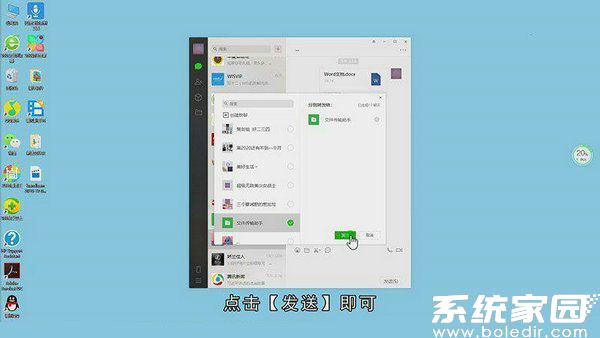
在选定文件处点击鼠标右键调出功能菜单,选择"转发"功能项。在联系人列表中找到"文件传输助手"专用通道,点击确认发送按钮后,文档将实时同步至移动端设备。
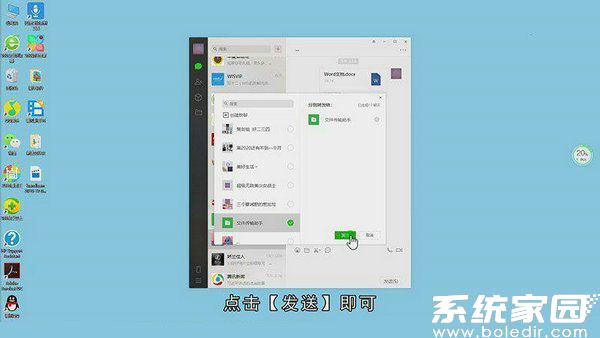
二、本地存储传输方案
针对需要本地备份的重要文档,可采用另存为方式处理。右键点击目标文件选择"另存为"功能,建议将文档存储在桌面等易查找位置,注意保持原始文件格式不变。
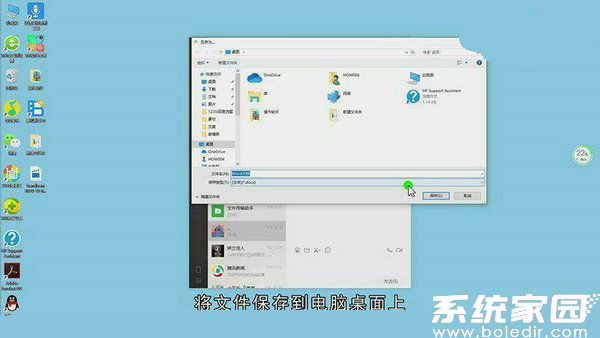
返回微信主界面左下角功能区,点击手机图标激活设备连接状态。在展开的传输面板中选择文件传输助手窗口,直接将桌面文档拖拽至对话框区域完成上传。
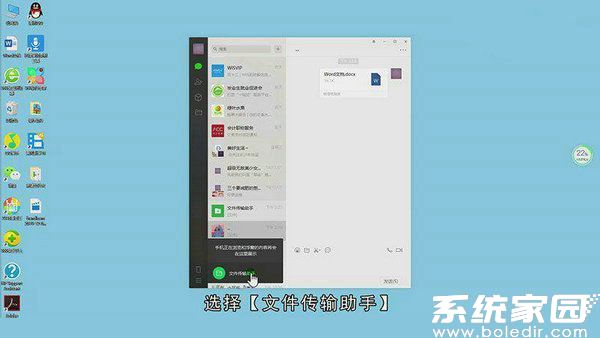
移动端用户打开微信应用后,进入文件传输助手对话框即可查收文档。建议立即进行重命名操作,通过手机安装的WPS Office或对应格式的编辑工具即可开始修改工作。
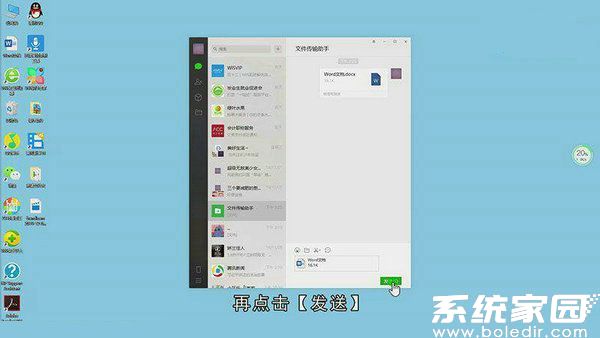
操作注意事项
- 确保两端设备均处于联网状态
- 单个文件建议控制在1GB以内
- 敏感文档建议加密后传输
- 定期清理传输助手历史记录
通过上述两种传输方案,用户可灵活选择即时传输或本地备份传输方式。实际操作时可根据网络环境、文件重要程度等要素选择最佳传输策略,建议搭配使用微信收藏功能建立个人文档管理中心。

